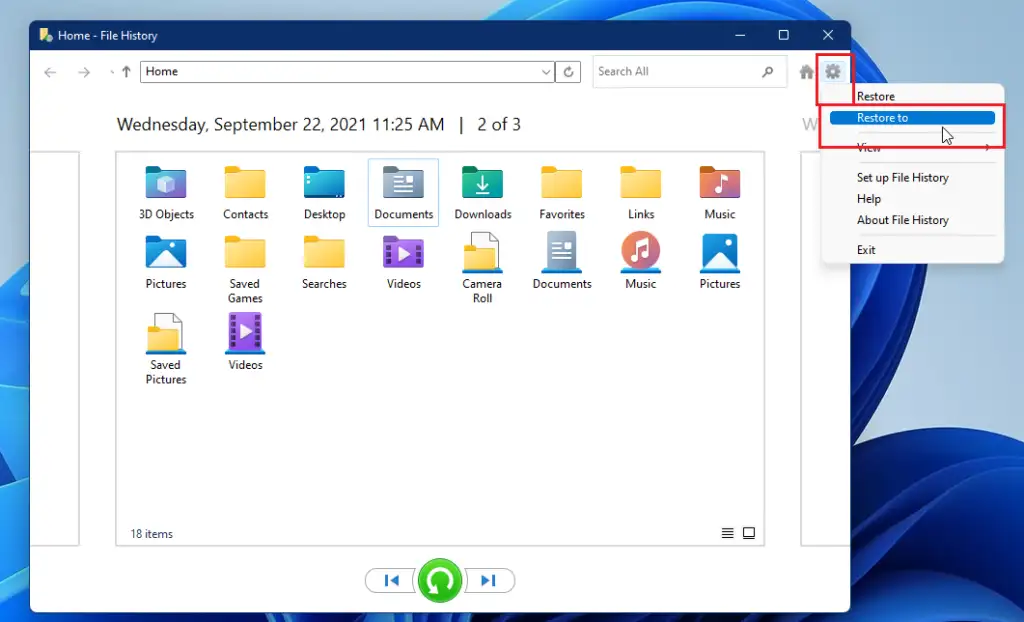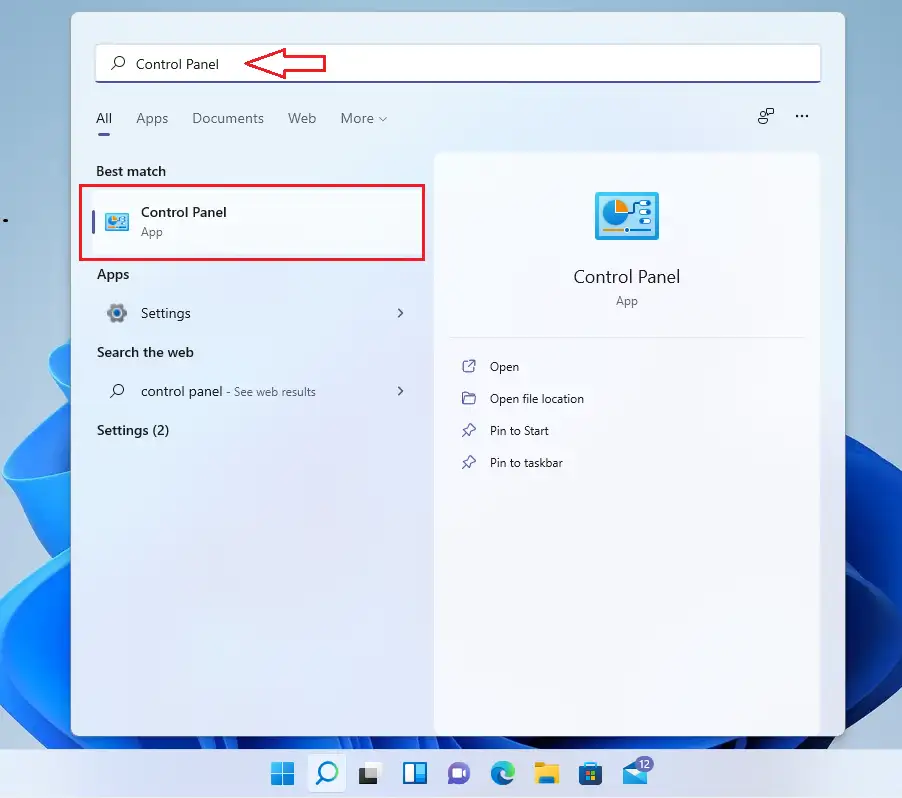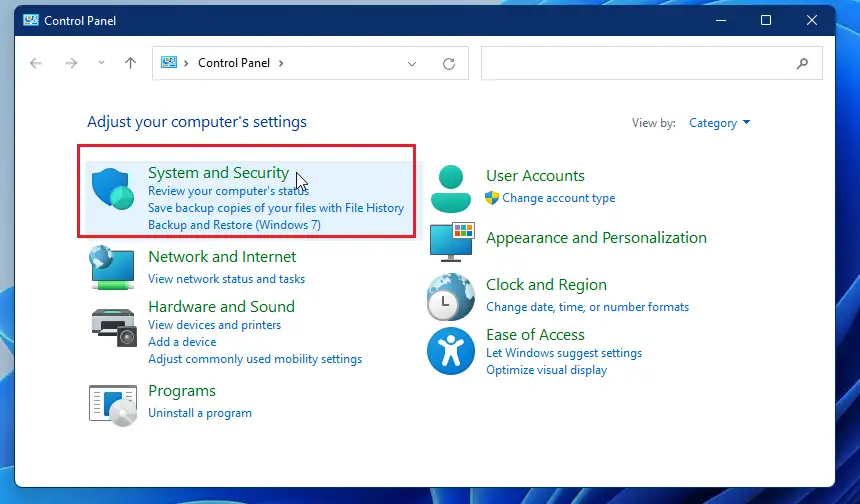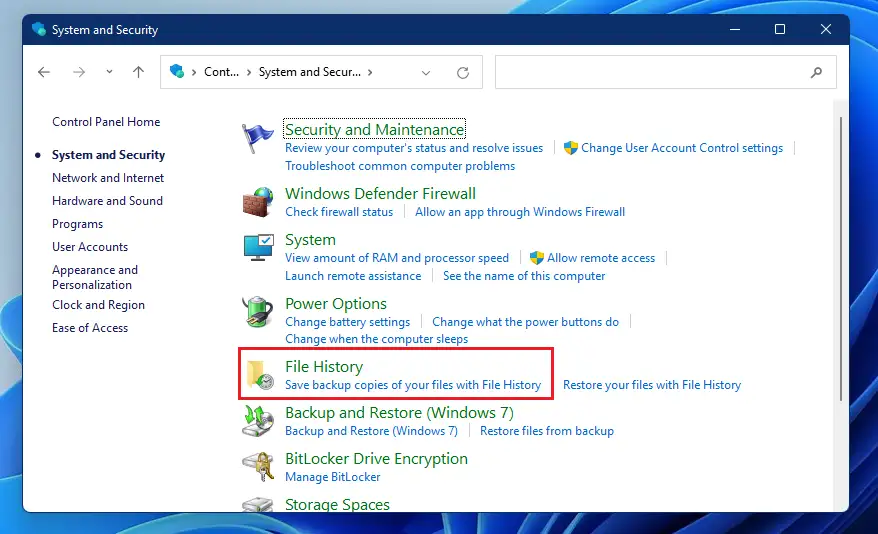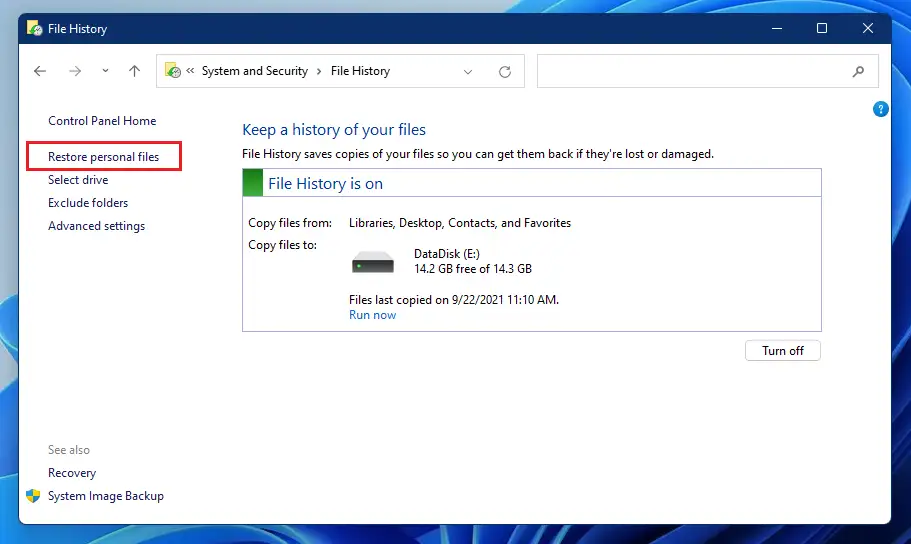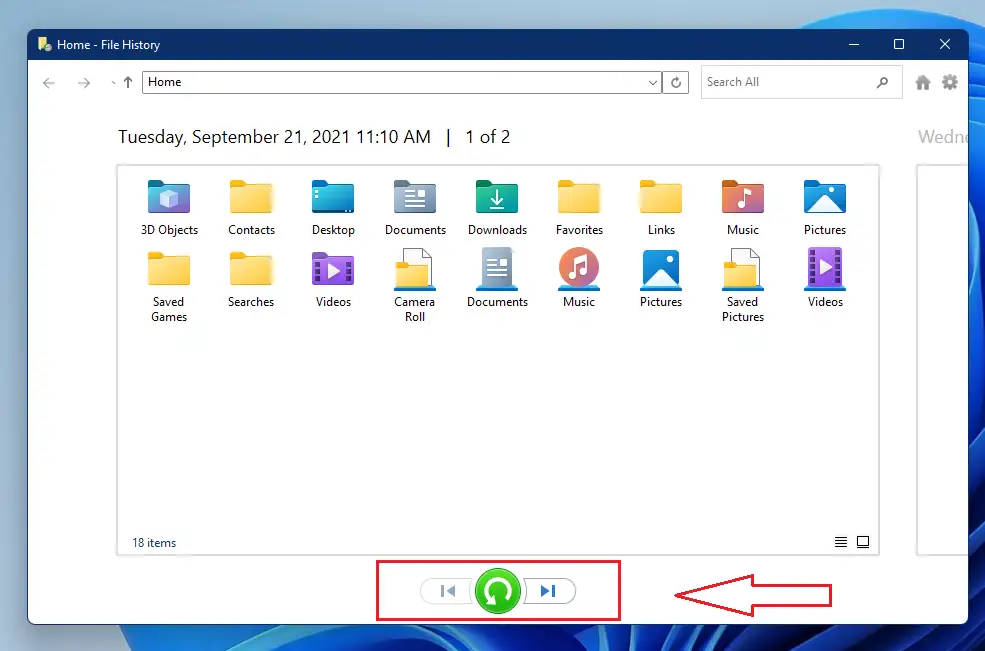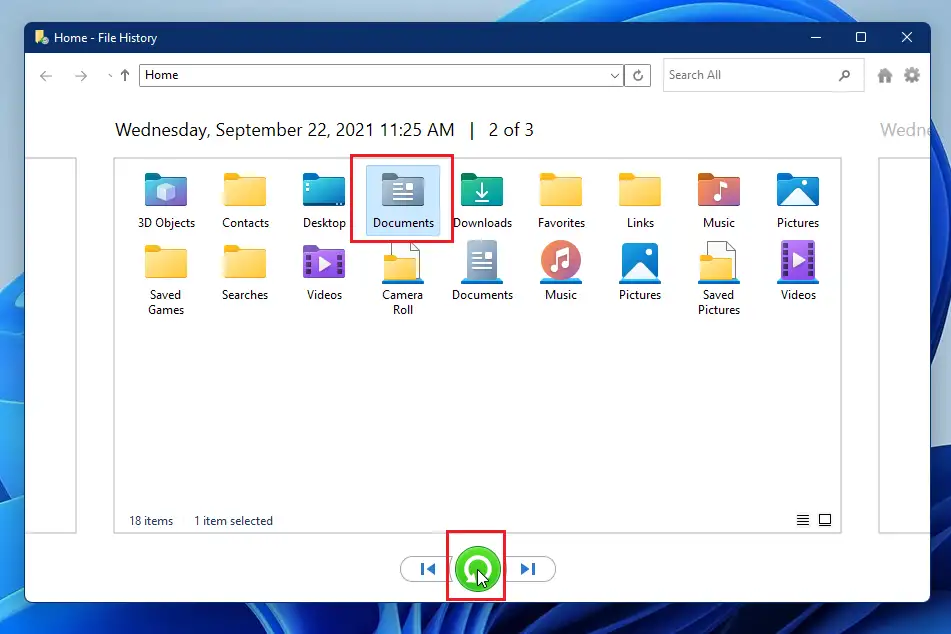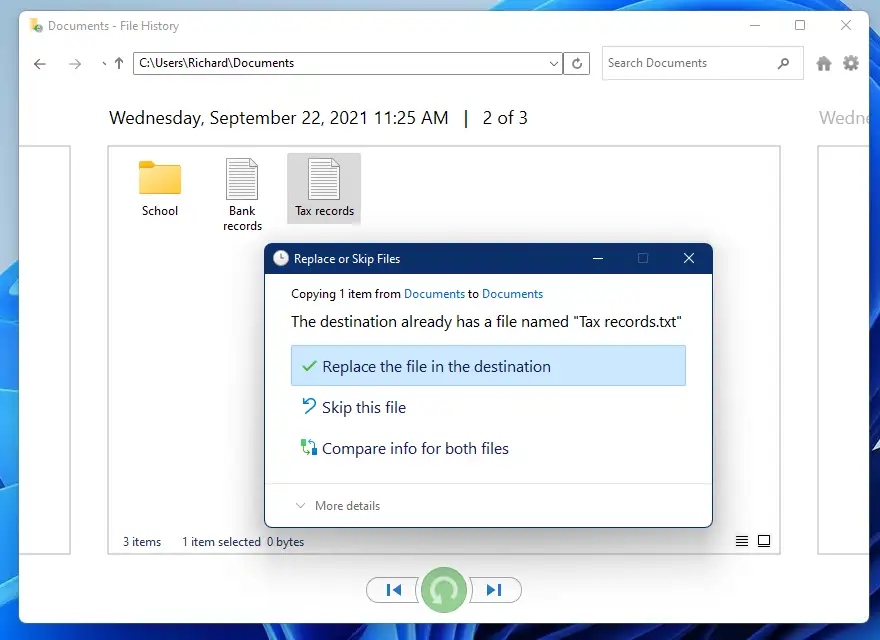Aquesta publicació per a usuaris nous us mostra els passos per recuperar fitxers i carpetes de l'historial de fitxers si el document original es perd o es fa malbé. L'Historial de fitxers fa còpies de seguretat periòdicament dels vostres fitxers a les vostres carpetes d'inici. Tanmateix, l'historial de fitxers no farà una còpia de seguretat de les vostres aplicacions ni de la configuració del sistema. Aquests es poden reinstal·lar i reconfigurar en qualsevol moment.
Però els vostres documents importants, quan es perden o es fan malbé, poden ser gairebé impossibles de substituir, per això l'Historial de fitxers està dissenyat per fer una còpia de seguretat només dels vostres fitxers importants.
Quan teniu un fitxer d'historial en execució al vostre dispositiu i voleu recuperar-ne un que falti o que estigui danyat, només podeu seguir els passos següents. L'historial de fitxers us permet explorar les dades de les còpies de seguretat, la qual cosa us permet navegar per diferents versions dels vostres fitxers i carpetes i comparar-los amb les vostres versions actuals.
Quan trobeu una versió millor del fitxer que voleu restaurar, només heu de seleccionar-la restaurarper tornar el fitxer a la seva ubicació original. A continuació us mostrarem com fer-ho.
Per començar a restaurar fitxers mitjançant l'historial de fitxers, seguiu els passos següents.
Com recuperar fitxers perduts o danyats a l'historial de fitxers
Com s'ha esmentat anteriorment, l'historial de fitxers us permet restaurar ràpidament els fitxers perduts o danyats a la seva ubicació original. Així és com es fa.
Feu clic a menú d'inici, després cerca Panell de controlObriu l'aplicació i obriu-la com es mostra a continuació.
Quan s'obri l'aplicació Tauler de control, toqueu Sistema i seguretat Grup de categories.
A continuació, toqueu Historial de fitxersCom es mostra a continuació per obrir el tauler Historial de fitxers.
Al tauler Historial de fitxers, feu clic a Restaura fitxers personalsL'enllaç és com es mostra a continuació.
Feu clic a Anterior El botó (CTRL + Fletxa esquerra) o (CTRL + Fletxa dreta) a la part inferior per recórrer les diferents versions dels fitxers i carpetes amb còpia de seguretat fins que trobeu la data des de la qual voleu restaurar una còpia. Següent
Seleccioneu el fitxer o la carpeta que voleu restaurar i, a continuació, el botó Restaura, tal com es mostra a continuació.
Per defecte, l'Historial de fitxers restaurarà la seva ubicació original per substituir el que hi hagi. Tanmateix, podeu utilitzar l'opció Control per restaurar un altre lloc com es mostra a continuació.
Tindreu una opció diferent disponible per utilitzar-la en restaurar.
- carpeta: Per restaurar una carpeta sencera, obriu-la fins que en vegeu el contingut.
- Fitxers: Per recuperar diversos fitxers, obriu, seleccioneu i obriu cada fitxer per assegurar-vos que són els fitxers correctes per restaurar.
- fitxer únic: Per restaurar una versió anterior d'un fitxer, obriu aquest fitxer des de la finestra Historial de fitxers.
Un cop hàgiu escollit restaurar un fitxer o carpeta i la destinació ja conté el mateix contingut, se us demanarà.
Aquestes són les vostres opcions:
- Substituïu el fitxer a la carpeta de destinació Només seleccioneu aquesta opció si sabeu del cert que el fitxer més antic és millor que l'actual. Això sobreescriurà el fitxer actual en aquesta ubicació amb la còpia de la qual es va fer una còpia de seguretat.
- Omet aquest fitxer Seleccioneu-ho si no voleu restaurar el fitxer o la carpeta.
- Compareu la informació d'ambdós Dos fitxers: aquesta opció us permet comparar les mides i les dates dels fitxers abans de triar quin fitxer voleu conservar.
Seleccioneu l'opció Restaurar i, a continuació, sortiu de l'Historial de fitxers.
Això és!
conclusió:
Aquesta publicació us va mostrar com restaurar l'element mitjançant l'historial de fitxers. Si trobeu algun error a dalt o teniu alguna cosa a afegir, utilitzeu el formulari de comentaris a continuació.